Хотя FaceTime дебютировал еще в 2010 году, он до сих пор доступен только для iPhone, iPad и Mac. Так что не ждите, что популярное приложение для видеочата от Apple появится где-нибудь в Play Store для Android.
Однако с версиями выпуск iOS 15, iPadOS 15 и macOS 12 Monterey компания Apple неожиданно ослабила контроль над FaceTime, разрешив пользователям Android участвовать в индивидуальных и групповых видеозвонках (хотя и с множеством ограничений).
О FaceTime для Android
FaceTime недоступен в качестве приложения для вашего смартфона или планшета Android, но вы все равно можете участвовать в видеочатах FaceTime. Как? Вам просто нужна ссылка FaceTime с iPhone, iPad или Mac под управлением iOS 15, iPadOS 15 или macOS Monterey.
Затем вы можете нажать на ссылку и присоединиться к видеовызову через браузер по умолчанию на Android. В этом уроке вы узнаете, что нужно сделать, чтобы установить FaceTime для Android.
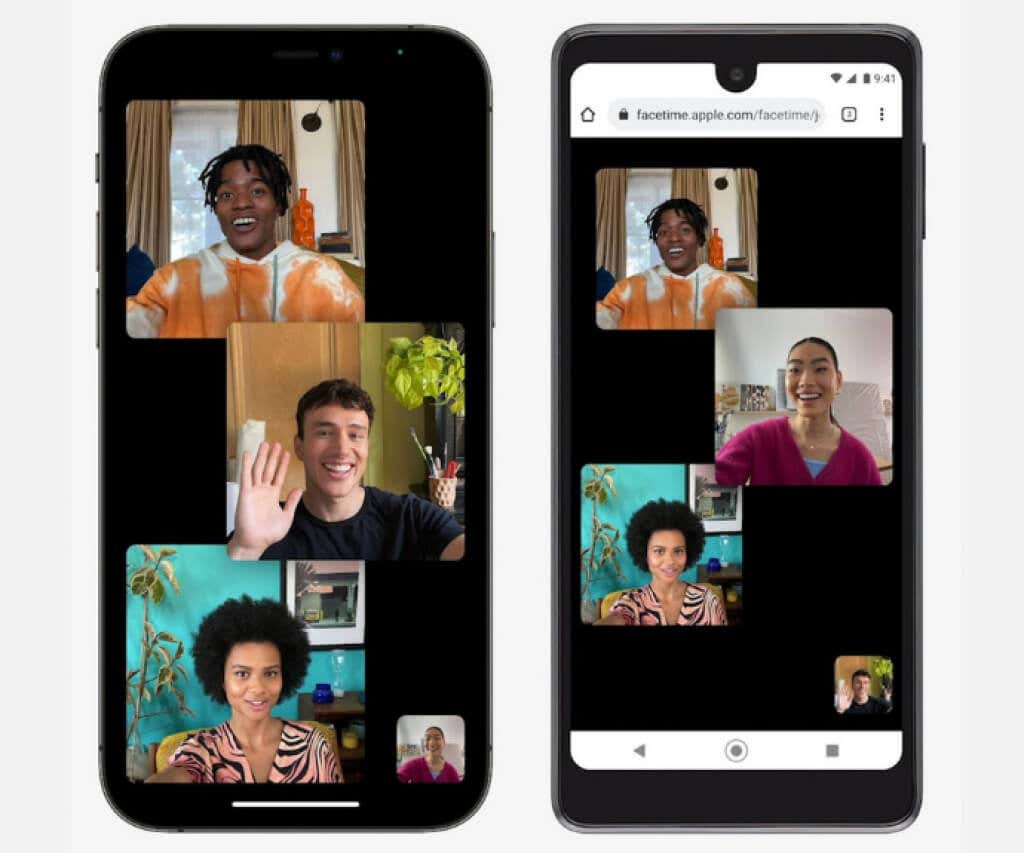
Если у вас есть доступ к устройству iOS или macOS с новейшим системным программным обеспечением, вы можете создать ссылку FaceTime и проверить, как она работает на Android. Если вы используете только устройство Android, возможно, вам стоит прочитать до конца, чтобы знать, что делать, когда пользователи iPhone отправляют вам ссылки FaceTime.
Приведенные ниже инструкции также применимы, если вы используете iPhone, iPad и Mac и хотите выяснить, как привлечь пользователей телефонов Android к участию в вызовах FaceTime.
Создание ссылок FaceTime на iPhone и Mac
Приложение FaceTime для iOS 15, iPadOS 15 и macOS 12 Monterey позволяет пользователям устройств Apple создавать общие ссылки на видеовызовы, к которым каждый может присоединиться с помощью веб-браузера. Сюда также входят мобильные браузеры на Android. Пользователи Windows на ПК также могут принять участие.
Создайте ссылку FaceTime на iPhone
<р>1. Откройте приложение FaceTime на iPhone или iPad. <р>2. Нажмите Создать ссылку .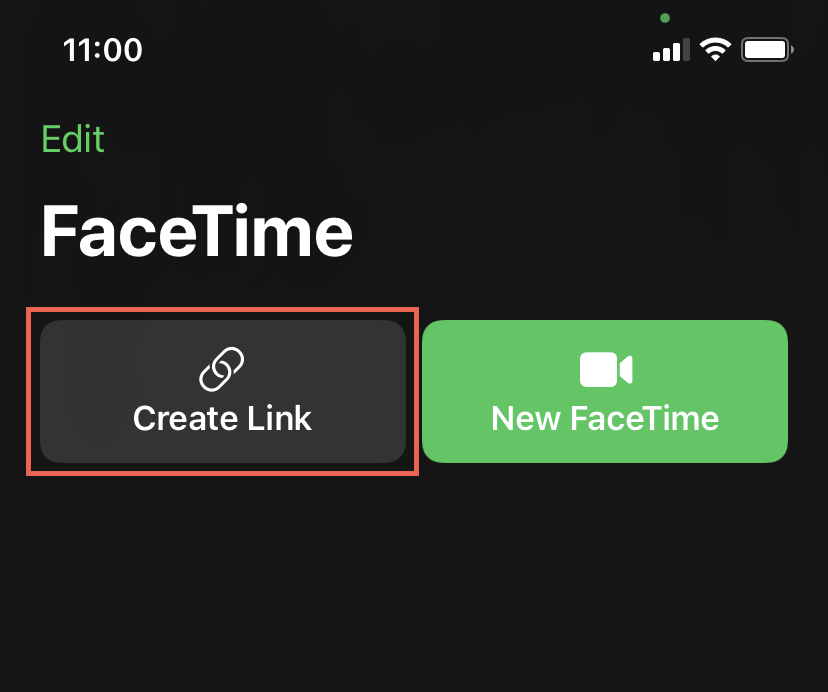 <р>3. На появившейся странице «Поделиться» нажмите Добавить имя , чтобы вставить имя для видеочата FaceTime. Это помогает отличить ее от любых других ссылок, которые вы создаете.
<р>3. На появившейся странице «Поделиться» нажмите Добавить имя , чтобы вставить имя для видеочата FaceTime. Это помогает отличить ее от любых других ссылок, которые вы создаете.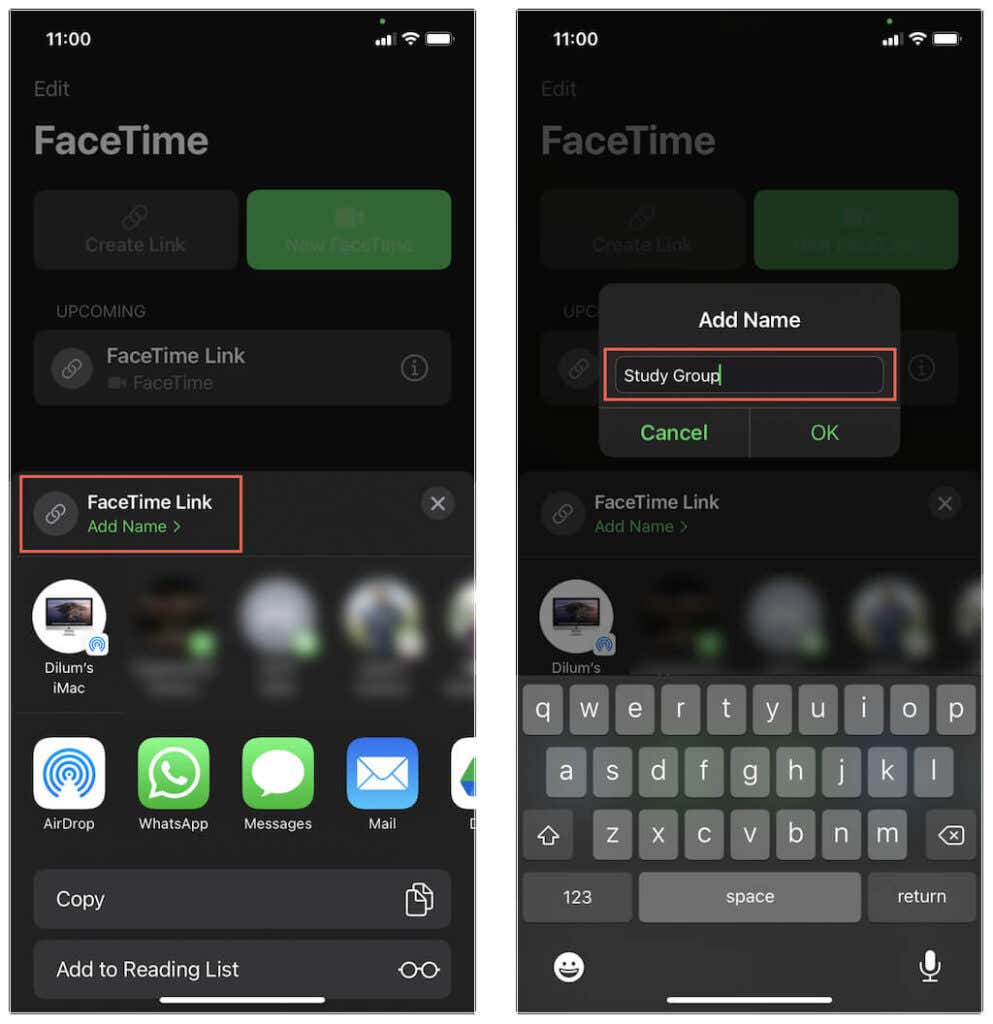 <р>4. Выберите Копировать , чтобы скопировать ссылку FaceTime в буфер обмена iPhone. Затем вы можете вручную поделиться им с другими. Или нажмите на приложение, например Почта , Сообщения или Whatsapp , чтобы напрямую поделиться ссылкой..
<р>4. Выберите Копировать , чтобы скопировать ссылку FaceTime в буфер обмена iPhone. Затем вы можете вручную поделиться им с другими. Или нажмите на приложение, например Почта , Сообщения или Whatsapp , чтобы напрямую поделиться ссылкой..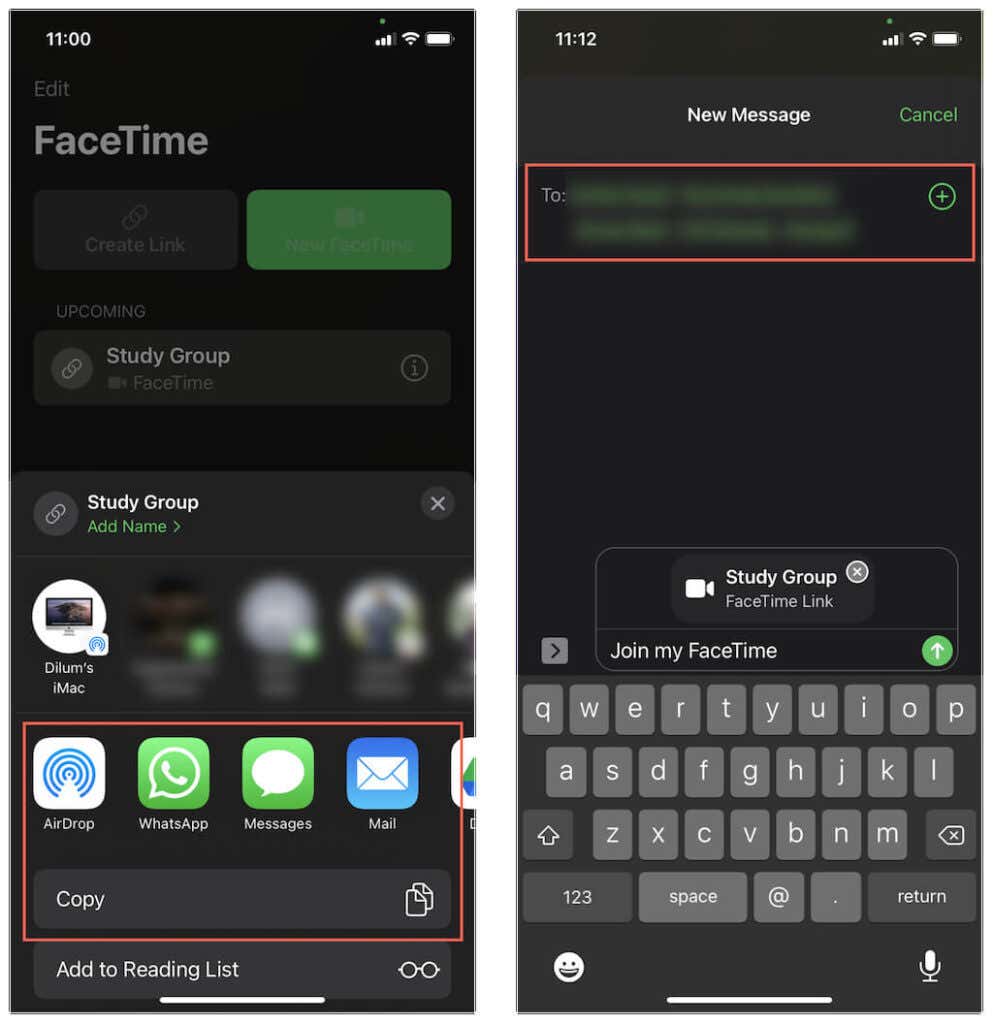 <р>5. Ссылка FaceTime появится в верхней части главного экрана приложения (вместе с другими ссылками, которые вы создадите впоследствии). Вы можете нажать на него, чтобы начать чат. Вы также можете нажать на значок Информация рядом со ссылкой, чтобы поделиться ею еще раз или удалить ее.
<р>5. Ссылка FaceTime появится в верхней части главного экрана приложения (вместе с другими ссылками, которые вы создадите впоследствии). Вы можете нажать на него, чтобы начать чат. Вы также можете нажать на значок Информация рядом со ссылкой, чтобы поделиться ею еще раз или удалить ее.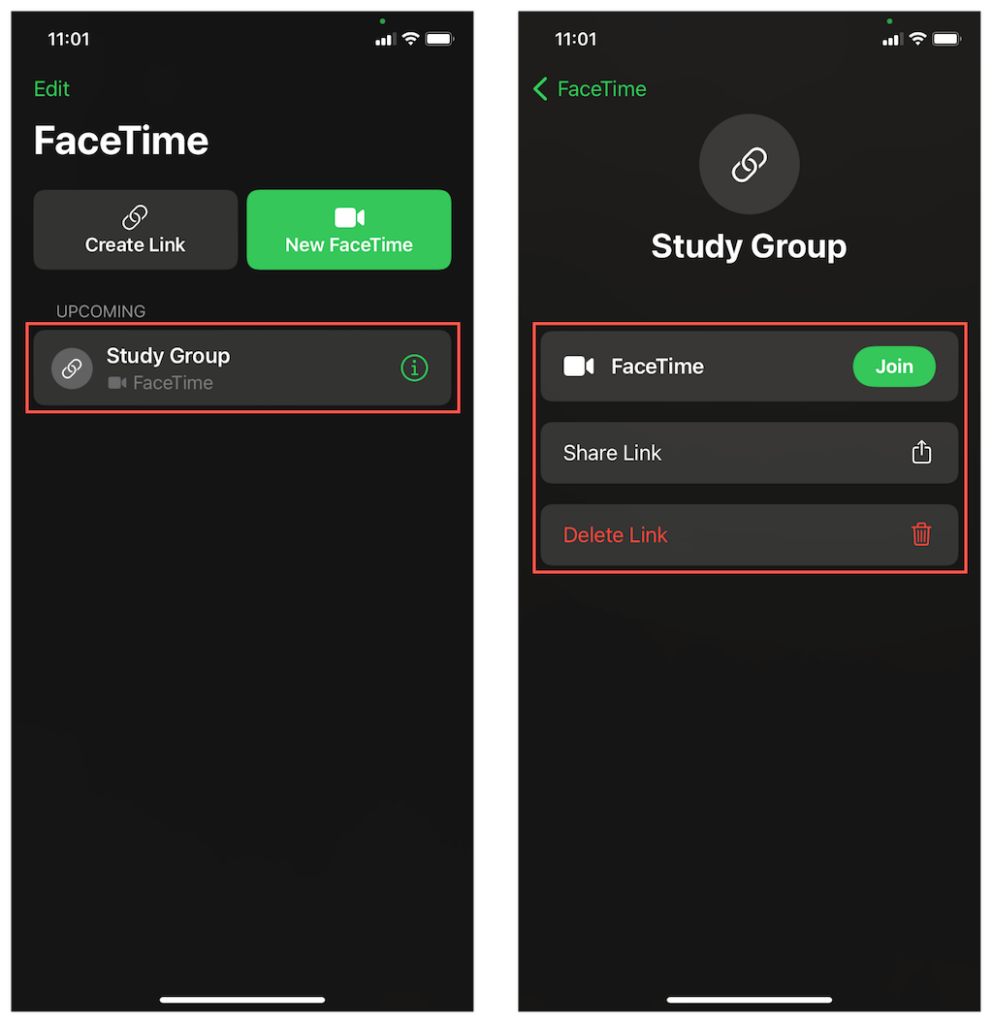
Создайте ссылку FaceTime на Mac
<р>1. Откройте приложение FaceTime на Mac. <р>2. Нажмите кнопку Создать ссылку в верхней части боковой панели. <р>3. Выберите Копировать ссылку , чтобы скопировать ссылку FaceTime в буфер обмена. Или выберите приложение, например Почта или Сообщения , чтобы напрямую поделиться ссылкой. <р>4. Ссылка FaceTime появится на боковой панели (включая любые другие созданные вами ссылки). Вы должны использовать его, чтобы начать чат. Выберите Информация , чтобы снова скопировать ссылку, поделиться ею или удалить ее.Присоединение к FaceTime Link на Android
После того как вы поделились ссылкой или получили ее на устройстве Android, выполните следующие действия.
<р>1. Нажмите ссылку FaceTime. При этом автоматически откроется браузер вашего Android-устройства по умолчанию, например Google Chrome. Либо скопируйте и вставьте ссылку в адресную строку браузера и нажмите Ввести .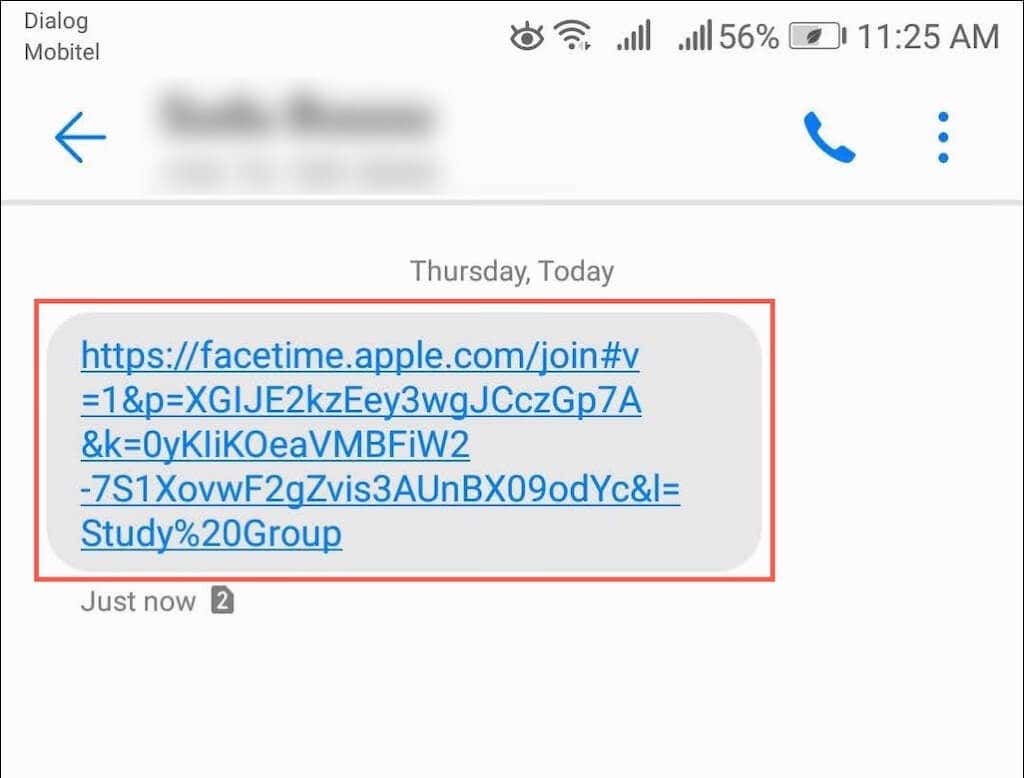
Примечание . Хотя FaceTime хорошо работает с любым браузером на Android, для достижения наилучших результатов используйте Google Chrome или Microsoft Edge.
<р>2. Введите свое имя и нажмите Продолжить . При появлении запроса предоставьте веб-приложению FaceTime разрешения на использование микрофона и камеры.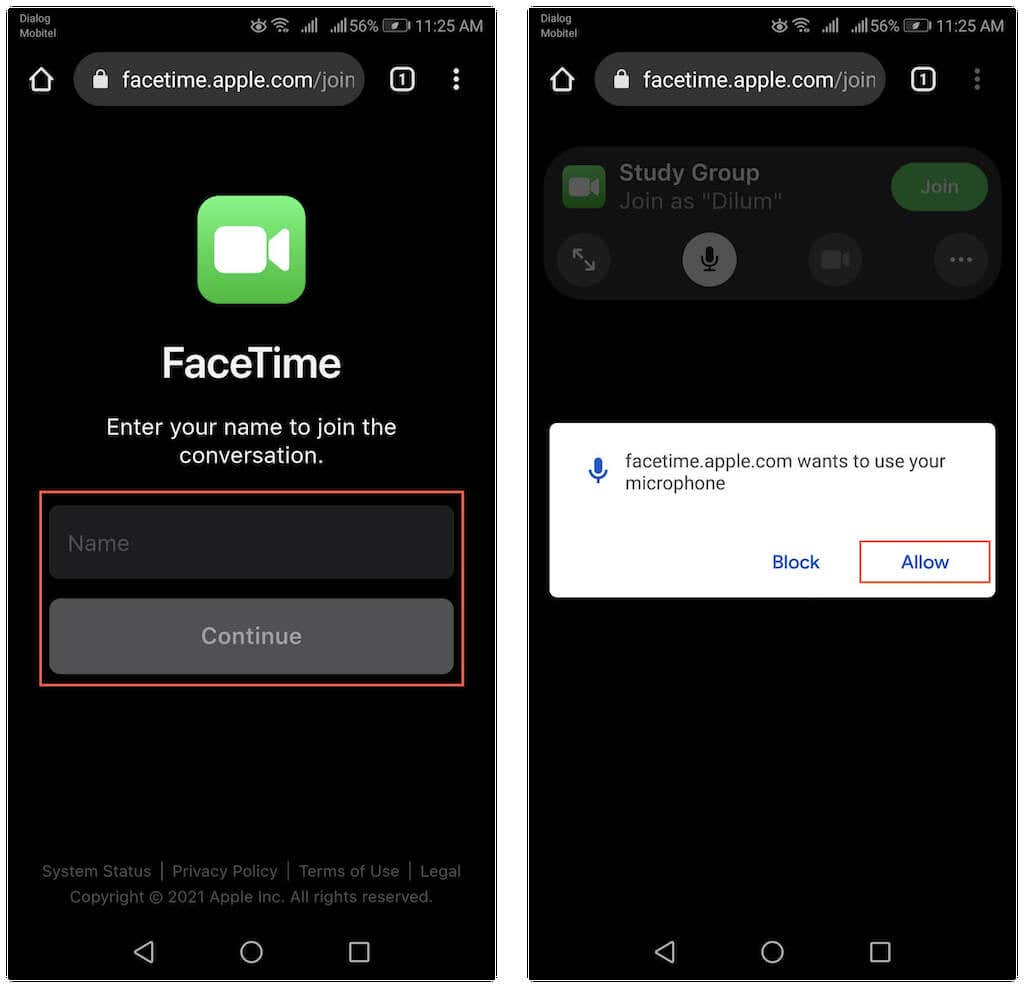 <р>3. Нажмите Присоединиться и подождите, пока организатор разрешит вам войти в чат.
<р>3. Нажмите Присоединиться и подождите, пока организатор разрешит вам войти в чат.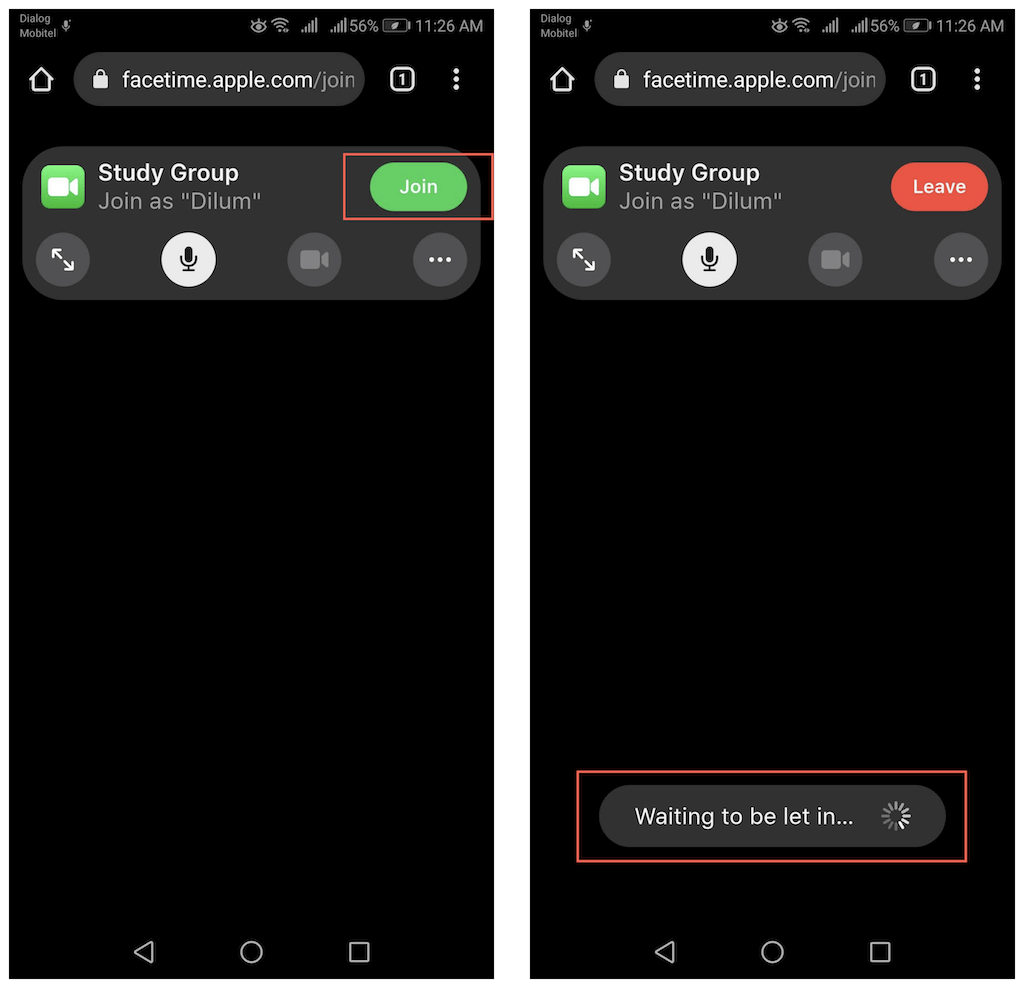
Примечание . Если нажать ссылку FaceTime на устройстве iOS, iPadOS или macOS, приложение FaceTime запустится автоматически.
Разрешение участникам FaceTime на iPhone и Mac
Каждый раз, когда человек присоединяется к ссылке FaceTime, организатор получает уведомление на свое устройство iOS, iPadOS или macOS.
<р>1. Чтобы начать вызов, выберите ссылку в приложении FaceTime или коснитесь/выберите уведомление.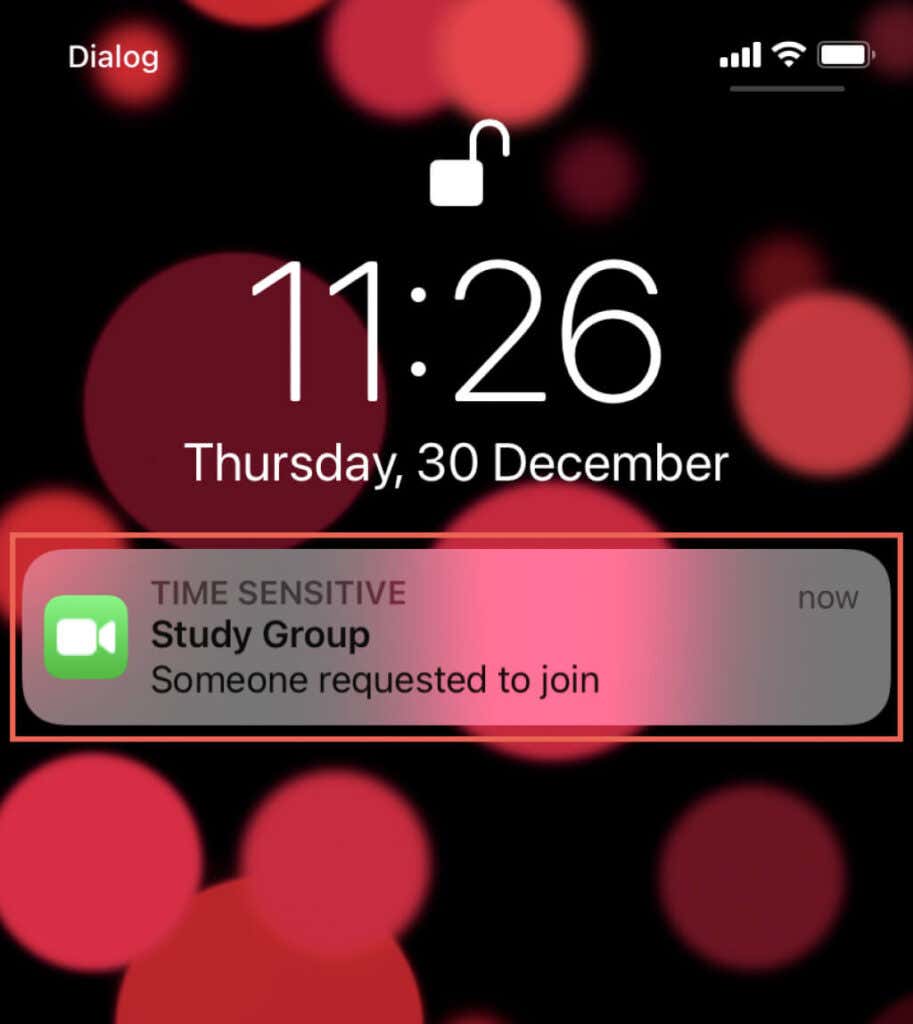 <р>2. Нажмите или выберите Присоединиться .
<р>3. Коснитесь значка Принять рядом с именем участника, чтобы начать разговор один на один. Вызов FaceTime уже запущен. Если вы поделитесь ссылкой с несколькими людьми, продолжайте принимать их, чтобы начать групповой вызов FaceTime..
<р>2. Нажмите или выберите Присоединиться .
<р>3. Коснитесь значка Принять рядом с именем участника, чтобы начать разговор один на один. Вызов FaceTime уже запущен. Если вы поделитесь ссылкой с несколькими людьми, продолжайте принимать их, чтобы начать групповой вызов FaceTime..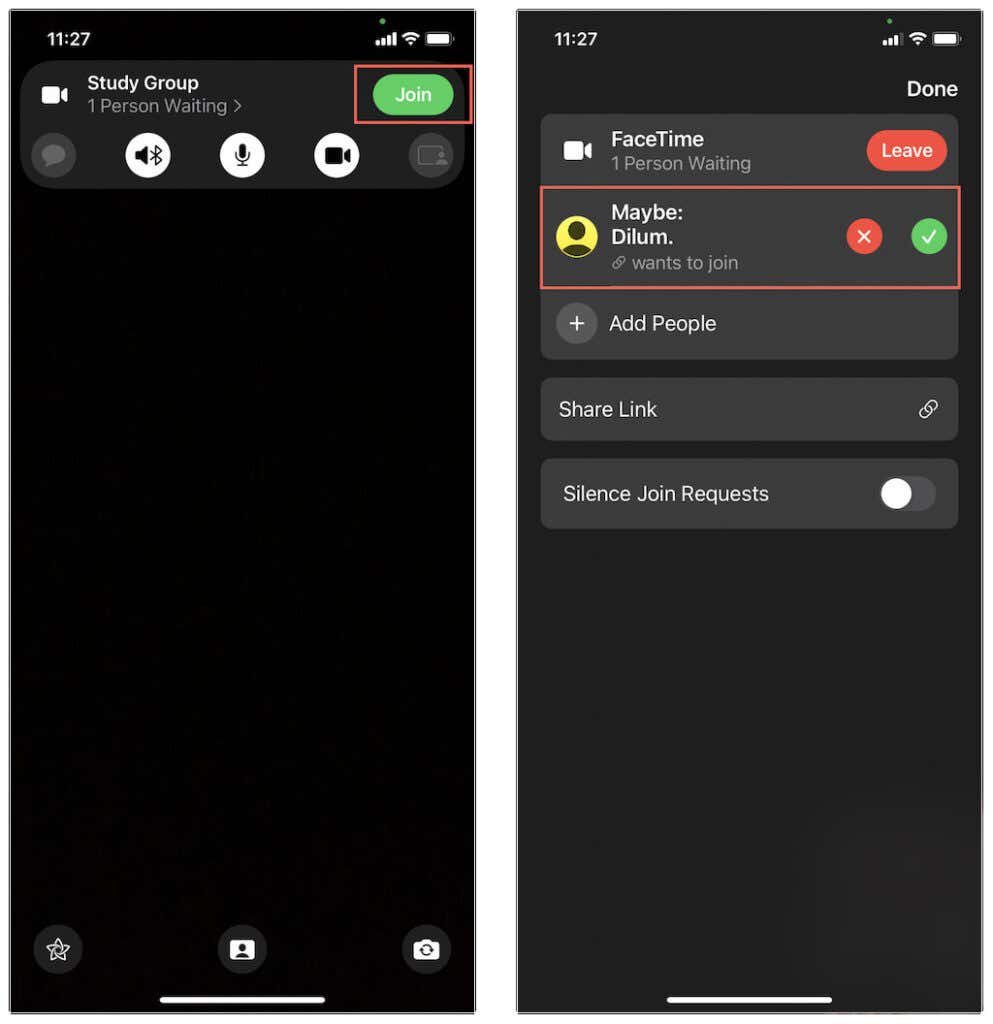
Управление вызовом FaceTime на Android
Видеовызов FaceTime в браузере Android работает примерно так же, как на iPhone и iPad. Организатор будет отображаться в центре во время индивидуальных разговоров, а изображение с камеры вашего Android появится в правом нижнем углу. В групповых сеансах FaceTime участники отображаются в виде плиток одинакового размера, а веб-приложение автоматически выделяет людей, когда они говорят.
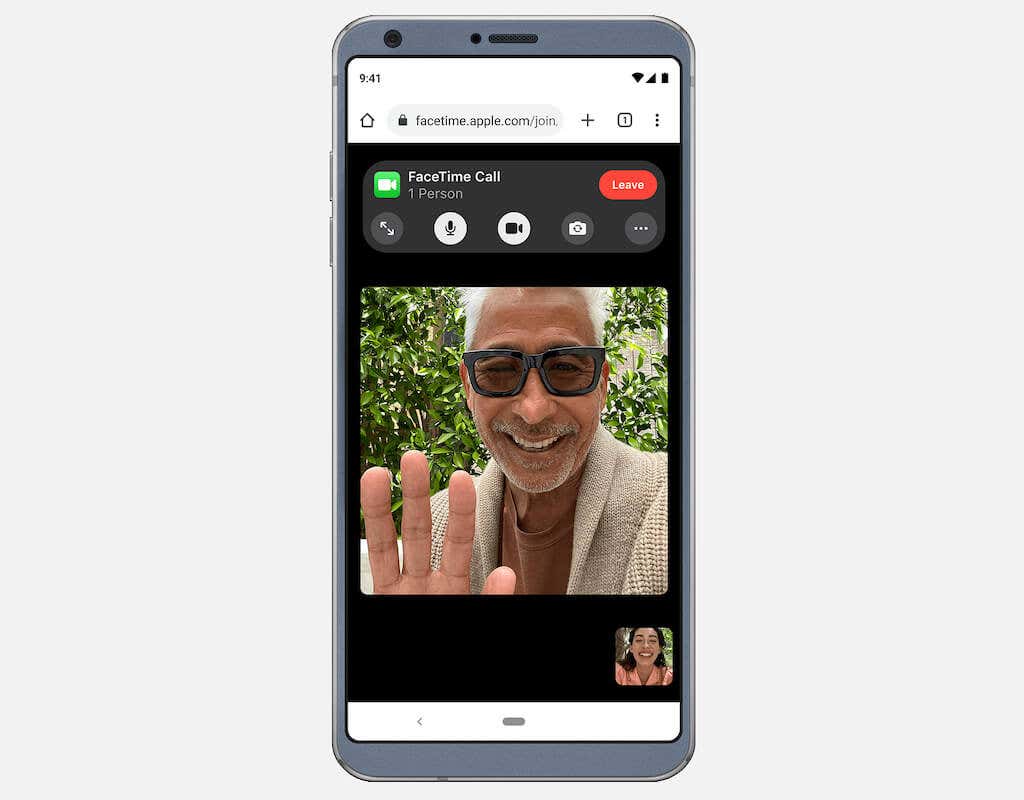
В верхней части экрана есть несколько элементов управления, которые можно использовать для управления вызовами FaceTime. Они исчезнут автоматически через несколько секунд, но вы можете нажать в любом месте экрана, чтобы они появились снова.
Микрофон : выключите или включите микрофон.
Полноэкранный режим : перейдите в полноэкранный режим, скрыв адресную строку браузера.
Камера : включение и выключение камеры.
Поворотная камера : переключение между передней и задней камерой Android-устройства.
Меню настроек : откройте список участников, управляйте камерой и микрофоном или поделитесь ссылкой FaceTime.
Макет сетки : позволяет отображать плитки в макете в группе FaceTime.
Обмен ссылками FaceTime через Android
Вы можете поделиться ссылкой FaceTime с другими людьми со своего устройства Android. Просто скопируйте и отправьте ту же ссылку, которую вы получили. Или, если вы находитесь в процессе разговора, вы можете сделать это непосредственно через веб-приложение FaceTime.
<р>1. Откройте Настройки Меню (коснитесь значка с тремя точками). <р>2. Нажмите Поделиться ссылкой . <р>3. Выберите способ поделиться ссылкой.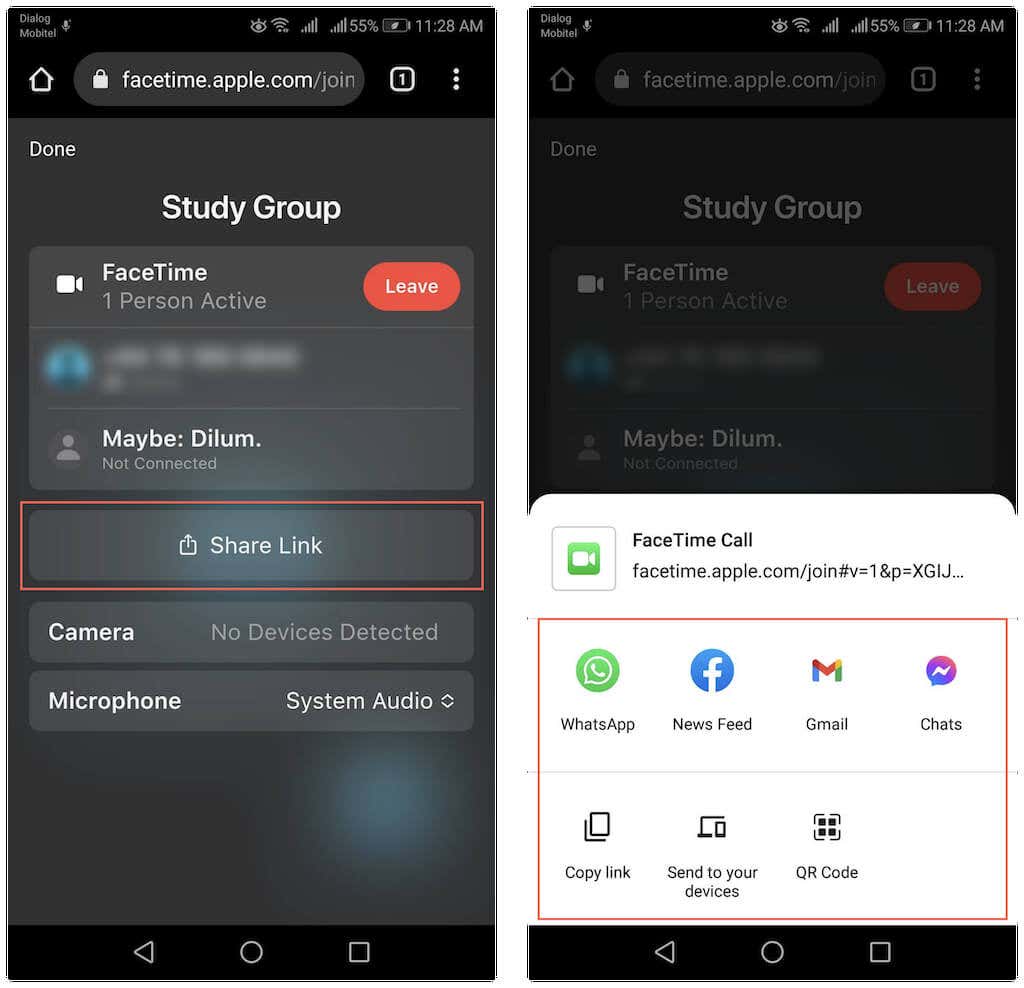
Примечание . Только организатор может предоставить разрешения всем, кто хочет присоединиться к чату.
Выход из вызова FaceTime на Android
Чтобы выйти из видеовызова FaceTime на Android, нажмите кнопку Выйти в верхней части экрана. Пока ссылка активна, можно снова присоединиться к звонку. Однако организатор разговора должен снова впустить вас.
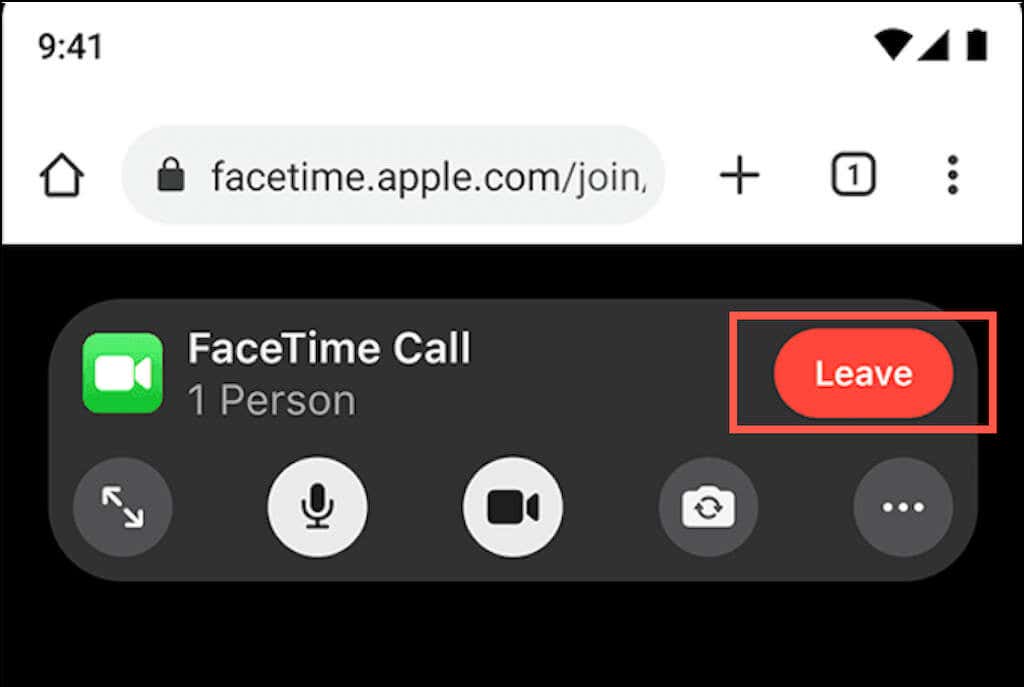
Альтернативы FaceTime для Android
Что касается веб-приложения, FaceTime на Android работает на удивление хорошо. Если у вас надежное соединение Wi-Fi или сотовая связь, вы сможете участвовать в видеозвонках без проблем с производительностью. Но опять же, его возможности очень ограничены. Во-первых, вы не можете создавать свои собственные чаты FaceTime, а также не можете делать какие-либо интересные вещи (например, добавление эффектов и фильтров или использовать SharePlay), например, с приложением FaceTime на iPhone, iPad, и Mac..
Поэтому, если вы ищете многоплатформенное решение, с которым владельцы Android и iPhone могут общаться без ограничений, мы рекомендуем рассмотреть лучшие альтернативы приложения для видеозвонков FaceTime, например Google Duo, Google Meet, Skype, Zoom и Messenger. .
.